Predstavljaj si naslednjo situacijo – si na obisku pri prijatelju in s prenosnim računalnikom se želiš povezati na njegovo brezžično omrežje. Ampak le to je zaščiteno z geslom in trenutno ti zaradi nenapisanega razloga tega nihče ni zmožen posredovati. Prešine te, da si se v preteklosti že povezal na to omrežje s pametnim telefonom, ki ga imaš seveda vedno pri roki.
A ta podatek ti pomaga bore malo… ali pač? Oglejmo si, kako najti shranjena Wi-Fi gesla na vseh popularnejših operacijskih sistemih, da boš lahko nemoteno brskal po spletu na vseh napravah.
Kako najti Wi-Fi geslo v Windows
Windows precej olajša proces najdbe Wi-Fi gesla, vsaj dokler si trenutno povezan z omrežjem. Odpri Začetni meni in poišči Stanje omrežja (lahko tudi z desnim gumbom na miški pritisneš na ikono za omrežje v opravilni vrstici ter izbereš Odpri nastavitve omrežja in interneta).
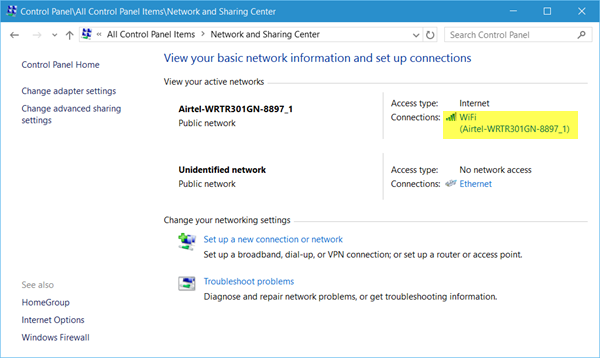
V odprtem oknu z desnim miškinim gumbom najdi Wi-Fi adapter, pod njim izberi Status > Brezžične lastnosti in pod zavihkom Varnost bi moral videti geslo, skrito pred nedobrodošlimi očmi s pomočjo črnih pik. Za zaobitev zaščite enostavno obkljukaj kvadratek Pokaži znake in geslo Wi-Fi omrežja bi moralo postati vidno.
V kolikor želiš podatke za omrežje, na katerega trenutno nisi povezan, se zadeve nekoliko zakomplicirajo. Lahko uporabiš razne aplikacije, kot je recimo Magical JellyBean WiFi Password Revealer, ki ti bo omogočala vpogled v vsa poznana omrežja.
Če pa se ne želiš lotiti instalacije zunanjih aplikacij, lahko geslo najdeš preko Ukaznega poziva ali na Windows 10 Windows PowerShell. Odpri Začetni meni in vtipkaj frazo Ukazni poziv, odpri ponujeno aplikacijo kot skrbnik (desni gumb na miški > Zaženi kot skrbnik) in nato v ukazno vrstico prilepi naslednji ukaz:
netsh wlan show profile
Izberi želeno omrežje z naslednjim ukazom (besedo “omrežje” zamenjaj z imenom omrežja):
wlan show profile “omrežje” key=clear
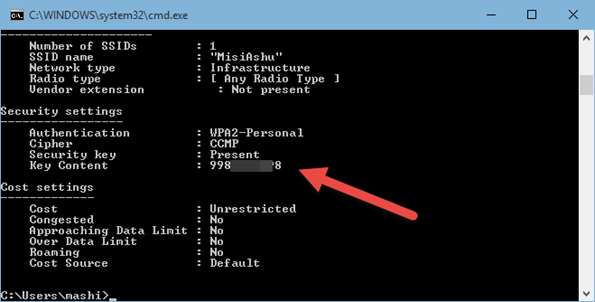
Če si vse pravilno izvedel, boš dobil vpogled v vse podatke omrežja, vključno z geslom.
Kako najti Wi-Fi geslo v MacOS
Apple naprave Wi-Fi gesla shranjujejo v Obesku s ključi (Keychain), do katerega lahko dostopaš preko aplikacije Dostop do obeska s ključi (Access Keychain). Pritisni kombinacijo tipk Command+Preslednica za odprtje Ospredja, kjer lahko najdeš aplikacijo Dostop do obeska s ključi, katero odpri. Nato lahko uporabiš vrstico za iskanje za najdbo katerega koli Wi-Fi omrežja, s katerim si bil kdajkoli povezan.
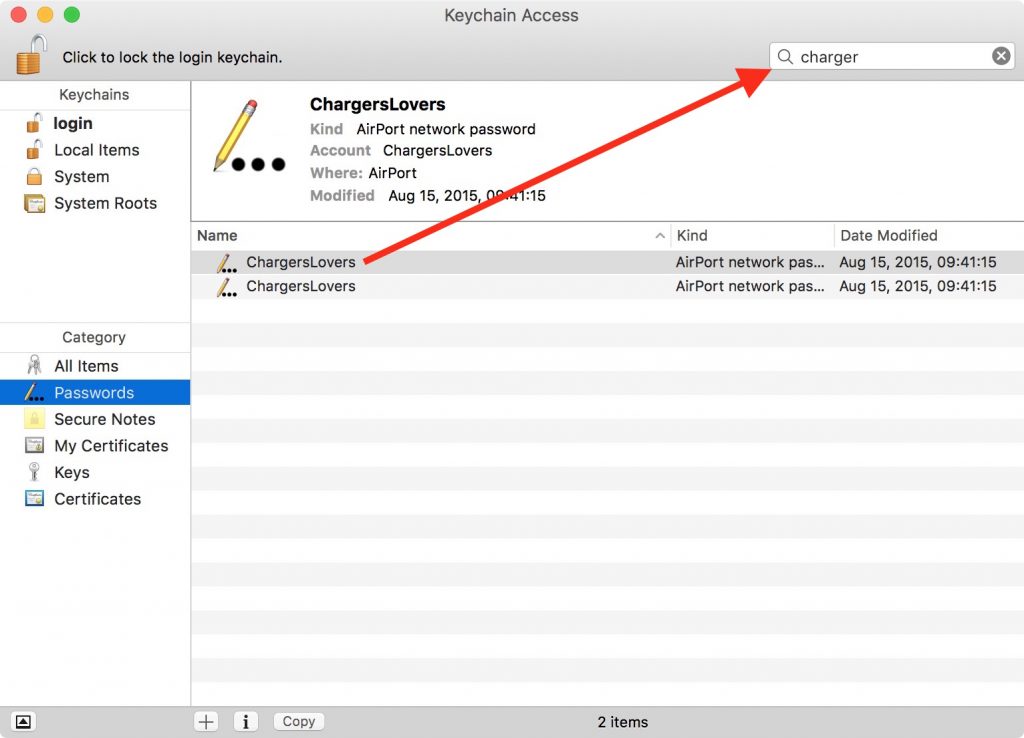
Ko najdeš želeno omrežje dvakrat klikni nanj in geslo bi moralo postati vidno. Morda boš moral obkljukati tudi opcijo Pokaži geslo na dnu okna, saj drugače geslo ne bo prikazano v razumljivi obliki.
Kako najti Wi-Fi geslo v Android
Žal je najdba Wi-Fi gesla v Android napravah dosti težja kot kjerkoli drugje, razen, če imaš nameščen OS Android 10. Pojdi pod Nastavitve > Omrežja & Internet > Wi-Fi in izberi želeno omrežje (če trenutno nisi povezan z iskanim omrežjem lahko odpreš Shranjena omrežja). Pritisni na gumb za Delitev in geslo bo vidno pod QR kodo.
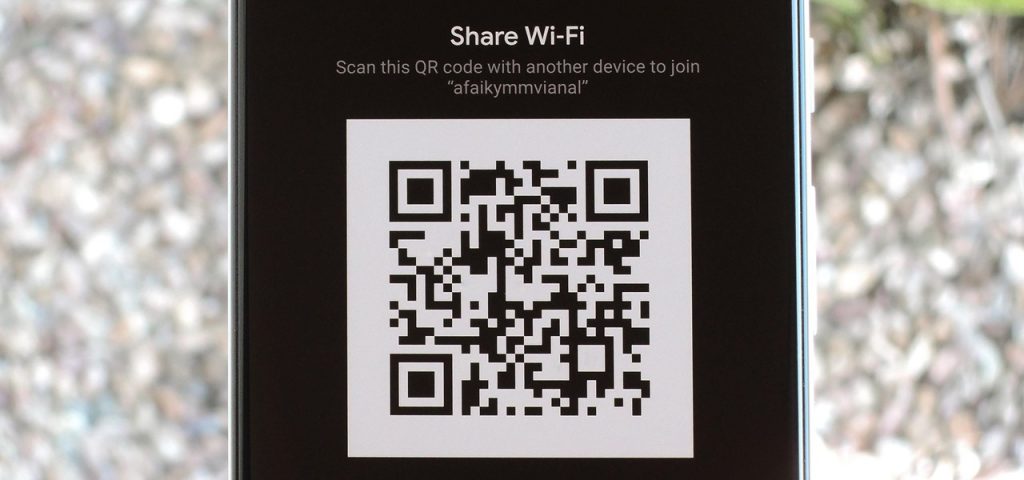
Brez operacijskega sistema Android 10 žal gesel Wi-Fi omrežij ne moreš enostavno videti, vsaj v kolikor tvoj telefon ni “rootan”. Če je, lahko posnameš podprto orodje za brskanje po datotekah, preko njega manevriraš do mape /data/misc/wifi in odpreš datoteko wpa_supplicant.conf, kjer so shranjeni podatki o Wi-Fi omrežjih. A glede na vrsto telefona je lahko ta datoteka zaščitena in je ne bo možno odpreti.
Kako najti Wi-Fi geslo v iPhone
Tudi najdba gesla na Apple mobilnih napravah je zelo zakomplicirana, saj Apple funkcije nikoli ni vključil direktno v operacijski sistem. Če sinhroniziraš gesla iPhone naprave (vključno z Wi-Fi geslom) na iCloud Keychain, lahko uporabiš navodila za MacOS naprave in tako preko Mac naprave najdeš geslo.
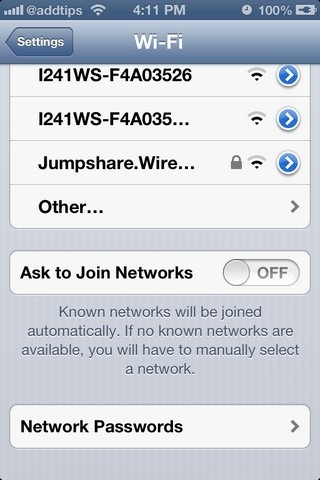
Metoda bo delovala tudi, v kolikor se z Mac-om nikoli nisi povezal na omrežje pod vprašajem. Če pa si ne lastiš Mac naprave, no, sreča ti ni naklonjena, saj znana metoda za lociranje Wi-Fi gesla ne obstaja, sploh z vedno nižjo popularnostjo “jailbreak-anja”, preko katerega je to bilo možno doseči.